
Saturs
Šajā rakstā: Ātra darbībaAr profesionālu darbībuPašdariet savu hologrammuAtsauksmes
Vai vēlaties izgatavot viltotu ID karti, lai izdarītu humoristisku dāvanu? Lūk, kā padarīt pēc iespējas pārliecinošāku viltotu autovadītāja apliecību vai viltotu personu apliecinošu dokumentu. Varat izmantot ātro metodi vai profesionālo metodi.
posmi
1. metode Ātri strādājiet
-
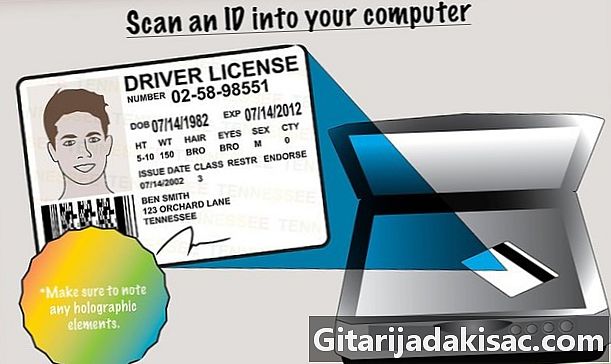
Skenējiet ID karti datorā. Pārliecinieties, ka esat saņēmis seju un muguru un atradis visus hologrāfiskos elementus. -

Atveriet skenēto attēlu attēlu redaktora programmā. Tam būtu ideāli piemērots Adobe Photoshop, taču jūs varat arī izvēlēties bezmaksas programmu, piemēram, GIMP vai Paint.net, kuras abas ir bezmaksas. -

Ievietojiet jauno fotoattēlu. Mēģiniet iegūt attēlu, kam ir aptuveni tādas pašas īpašības kā oriģinālās ID kartes attēlam.- Ja nepieciešams, palieliniet vai samaziniet jauno fotoattēlu, lai portrets būtu aptuveni tāda paša izmēra kā oriģinālais ID fotoattēls.
- Varat pielāgot kontrastu un spilgtumu, lai fotoattēls kā oriģināls parādītos ID kartē. Ar to vajadzētu pietikt, kamēr šis foto nav ne pārāk gaišs, ne pārāk kontrasts.
-
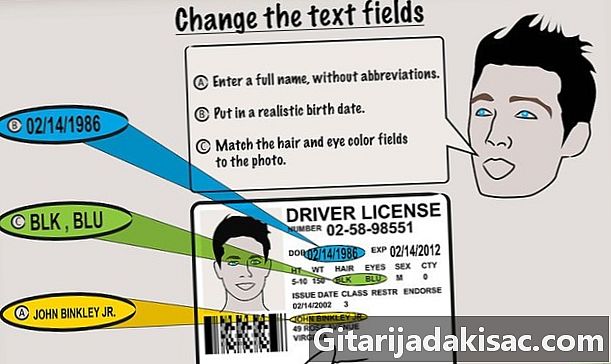
Mainiet laukus e. Izmantojiet fontu, kas līdzīgs tam, kas izmantots oriģinālajā dokumentā. Kurjeru policija ar seifiem vecākajās autovadītāja apliecībās bija visizplatītākā burtnīca. Pielāgojiet arī rakstzīmju lielumu un izvietojumu tā, lai tās būtu pēc iespējas līdzīgākas.- Ievadiet pilnu vārdu bez saīsinājumiem. Vienīgais saīsinājuma veids, kuru varat ievietot nosaukumā, ir, piemēram, "Albert Smith Jr." Jr vai "Thomas Jones III" paaudzes numurs.
- Ievadiet reālu dzimšanas datumu. Gadījumā, ja kā paraugu izmantojāt īpaši veco personu apliecinošu dokumentu, šķiet diezgan dīvaini, ka kartes īpašnieks šķiet dzimis 1951. gadā un savā fotoattēlā parāda tikai 20 gadu vecumu.
- Acu un matu krāsu aprakstam jābūt identiskam fotoattēlā redzamajam. Zemāk ir krāsu saīsinājumu saraksts (saskaņā ar Amerikas Savienotajās Valstīs spēkā esošajiem noteikumiem).
-
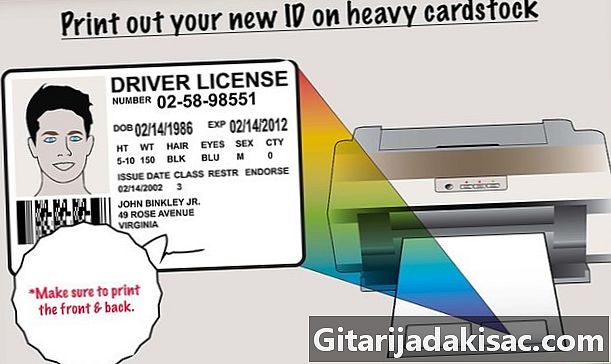
Izdrukājiet jauno personas apliecību uz bieza kartona. Noteikti drukājiet abpusējās drukas režīmā. -
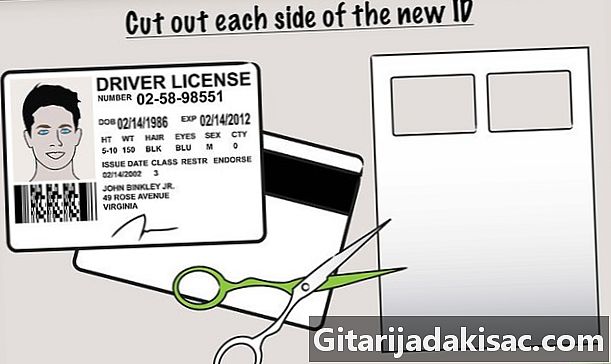
Izgrieziet jaunā identitātes dokumenta kontūras. -
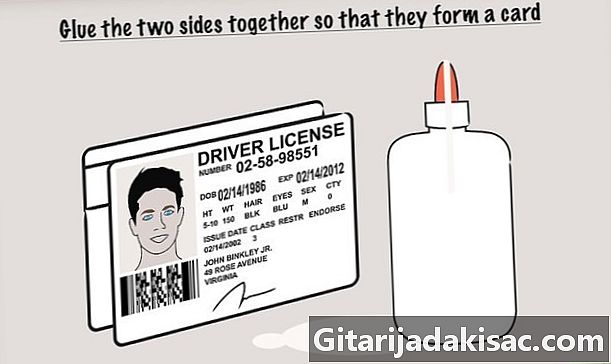
Savienojiet un salīmējiet abas puses kopā. Viņiem jāveido tikai viena un tā pati karte. Precīzi novēršot pārplūdi sānos. -
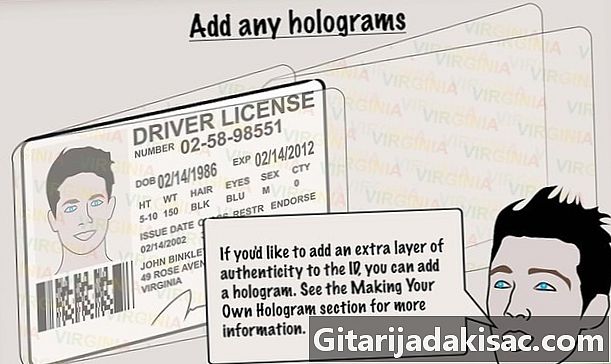
Pievienojiet hologrammas (pēc izvēles). Ja vēlaties, lai jūsu dokuments būtu patiesāks, varat tam pievienot hologrammu. Skatiet zemāk esošo sadaļu “hologrammas”, lai uzzinātu, kā izveidot savas hologrammas, taču pirms jaunā dokumenta laminēšanas pārliecinieties, ka to izdarījāt. -

Ielieciet ID dokumentu. Uzmanīgi noregulējiet ārējās malas apmēram 6,5 mm attālumā no papīra malas katrā dokumenta pusē.
2. metode Profesionāli darboties
-
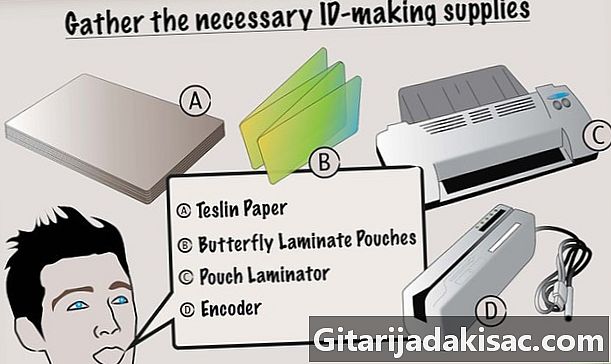
Iepriekš iegādājieties nepieciešamo aprīkojumu. Starp nepieciešamajiem materiāliem vai aprīkojumu ir ierobežota izvēle, tāpēc pirms krājuma sagatavošanas noteikti iepazīstieties ar sekojošo metodi, lai jums būtu viss nepieciešamais darbam ar personīgo printeri. Šeit ir pamata saraksts ar to, kas jums būs nepieciešams:- Teslin papīrs
- plastmasas maisiņi tipa tauriņu kabatu laminēšanai
- laminātors dokumentu laminēšanai
- kodētāju (pēc izvēles), lai izveidotu laminēšanas maisiņu magnētiskās sloksnes
-

Meklējiet personu apliecinoša dokumenta veidni. Jūs varat meklēt modeļus pēc reģiona, kurā atrodaties. Šīs veidnes palīdzēs jums padarīt produktu pēc iespējas reālistiskāku.- Jūs, iespējams, varat meklēt savu modeli internetā.
- Lejupielādējiet grafiskās rediģēšanas programmu, lai modificētu modeli. Izmantojot Adobe Photoshop vai Macromedia Fireworks vai tādu bezmaksas programmu kā GIMP, jūs viegli varat atbrīvoties no modeļa rediģēšanas. (No līdz šim izmantotajiem fotoattēlu redaktoriem vispopulārākais ir Adobe Photoshop, taču tā pirkšana var radīt ievērojamus izdevumus, taču jāapzinās, ka Adobe vietnē ir ierobežota laika demonstrācijas versija ar tādām pašām funkcijām kā komerciālā versija). ).
- Mainiet laukus e. Lielākajā daļā standarta personu apliecinošu dokumentu tiek izmantots Arial fonts, kas nāk ar Windows. Ja vēlaties izmantot specializētus fontus (tāpat kā parakstus), varat tos lejupielādēt un instalēt datorā.
- Rediģējiet acu un matu krāsas. Šeit ir trīs burtu saīsinājumi, ko izmanto acu un matu krāsām Amerikas Savienotajās Valstīs.
- Acu krāsa
- BLK - melns
- GRY - pelēks
- MAR - tumši sarkans (parasti cilvēkiem ar albīnismu)
- BLU - zils
- GRN - zaļš
- PNK - roze
- BRO - brūns
- HZL - lazdu rieksts
- MUL - daudzkrāsains
- Matu krāsas
- BAL - kails
- BRO - brūns
- SDY - smiltis
- BLK - melns
- GRY - pelēks
- WHI - balts
- BLN - blondīne
- RED - Roux
- Acu krāsa
- Pievienojiet ierobežojuma un apstiprināšanas kodus. Daži no tiem tiek izmantoti reti, bet citi, piemēram, B ierobežojuma kods, ir biežāk sastopami. Šeit ir saraksts ar visbiežāk izmantotajiem kodiem Amerikas Savienotajās Valstīs.
- Ierobežojumu kodi
- A - bez ierobežojumiem
- B - nepieciešama koriģējošu lēcu nēsāšana
- C - nepieciešama mehanizēta palīdzība
- D - Tikai profesionāla uzvedība
- G - tikai braukšana dienā
- H - uzņēmuma automašīna
- J - nepieciešama protēzes nēsāšana
- Q - transportlīdzekļu vadīšana bez pasažieriem
- R - atļauta motociklu darbība, kuru cilindru tilpums ir mazāks par 500 cm3
- S - tikai skolas braucieni
- T - Ceļot tikai medicīnisku iemeslu dēļ
- U - atļauta visu motociklu vadīšana, izņemot X klasi
- 2 - Braukšana tikai ar personīgo transportlīdzekli
- Apstiprinājuma kodi
- M - visu motociklu vadīšana bez pārvietošanās ierobežojumiem
- P - sabiedriskā tranzīta transportlīdzekļu, kas aprīkoti 16 vai vairāk pasažieriem, darbība
- T - divvietīgu vai trīskāršu piekabju vadīšana
- Y - lauksaimniecības transportlīdzekļu (A klase) darbība
- Ierobežojumu kodi
-

Skenēt ID fotoattēlu un parakstu (-us). Ja paraksts uz jūsu ID dokumenta var nepiesaistīt pārāk daudz uzmanības, tas nebūs tas pats ID fotoattēlam, kas tiks detalizēti novērots. Apsveriet šo informāciju.- Ja jūs nofotografējat sevi, rīkojieties, lai to izdarītu uz vienkārša fona ar baltu vai neitrālu apgaismojumu, rāmim jābūt centrētam uz jūsu sejas. Jūsu pleciem nevajadzētu parādīties uz fotogrāfijas.
- Pasei izmantojiet fotoattēlu. Ja jums ir bijusi iespēja paņemt savu attēlu, lai izveidotu Amerikas pasi, varat mēģināt to izmantot viltota personu apliecinoša dokumenta iegūšanai. Pēc fotoattēla skenēšanas un saglabāšanas seja ir jānošķir no oriģinālā fotoattēla fona, lai tā uz dokumenta parādītos kā peldoša.
- Grafiskās programmas, piemēram, Adobe Photoshop, Macromedia Fireworks vai GIMP, piedāvā rīku ar nosaukumu “Burvju nūjiņa”, kas ļauj novērst nokrāsu vai krāsu diapazonu, kura centrā ir iepriekš atlasītās vērtības. Ekrānā parādīsies slaids, kas ļaus jums pielāgot noņemamās nokrāsas pielaidi. Noņemamo fotoattēlu daļu izvēle ir proporcionāla instrumentam piešķirtajai nokrāsas nokrāsai.
- Kad fotoattēla apakšdaļa ir gandrīz pilnībā atlasīta, un atlase neietekmē nevienu sejas daļu, nospiediet tastatūras dzēšanas taustiņu, lai izdzēstu atlasītās fotoattēla daļas. Pēc tam jūs varat palielināt atlikušo attēlu un "notīrīt" sejas kontūras. Tas ir izdarīts, samaziniet attēlu tā sākotnējā izmērā un nokopējiet datora starpliktuvē, pēc tam ielīmējiet to un pielāgojiet personu apliecinoša dokumenta veidnei. Jūs redzēsit, ka jūsu seja šķiet peldoša dokumenta apakšā, kurai jūs varat izvēlēties jebkuru krāsu atbilstoši savām vajadzībām.
-

Pievienojiet svītrkodu. Neparastais šifrētais svītrkods lielākajā daļā autovadītāju licenču ir aizmugurē pazīstams kā "PDF417" kods. Šis svītrkods satur lielāko daļu informācijas, kas atrodas vadītāja apliecības priekšpusē. Lai šifrētu šo informāciju, jums būs jālejupielādē PDF417 kodu ģenerators (bez maksas). -

Pievienojiet magnētisko galvas saiti. Ja jūsu autovadītāja apliecībai ir nepieciešama magnētiskā josla un jūs vēlaties, lai to lasītu skeneris, šī lente ir jākodē. Kodētāji parasti ir reti un ļoti dārgi. Veiciet meklēšanu internetā, lai atrastu lētu izplatītāju.- Pastāv divu veidu magnētiskās sloksnes: HiCo un LoCo. HiCo galvas saiti ir daudz grūtāk demagnetizēt nekā LoCo galvas saiti. HiCo galvas joslas kodētāji var arī kodēt LoCo galvenes, taču tās ir daudz dārgākas nekā LoCo galvas saites kodētāji.
- Labākais veids, kā ieprogrammēt magnētisko reklāmkarogu, ir atšifrēt tā saturu no derīgas autovadītāja apliecības, izsecināt tā datus un pēc tam aizpildīt to kodējumā.
-
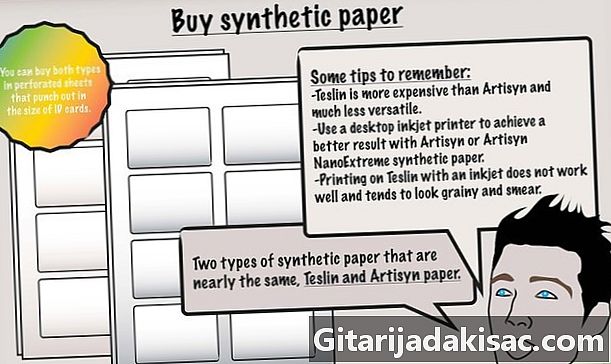
Pērciet sintētisko papīru. Ir divas gandrīz identiskas īpašības. Teslin un Artisyn papīri ir vienslāņaini papīri, kuru poras ir piepildītas ar silīcija dioksīdu un pārklātas ar mikroporainu polifenolu apdrukas substrātu ar labām pretestības un temperatūras īpašībām, kas padara tos par izvēles produktu Tika izvadītas ID emblēmas.- Artisyn papīrs ir lētāks un daudzpusīgāks nekā Teslin papīrs.
- Ja jums jāizmanto tintes printeris, labākus rezultātus iegūsit ar Artisyn vai Artisyn nanoextreme sintētiskajiem papīriem. Tintes drukāšana uz Teslin papīra dod diezgan vidējus rezultātus un mēdz atstāt papīru graudainu izskatu.
- Artisyn un Artisyn nanoextreme papīri ir pārklāti ar ķīmiskām vielām, lai efektīvi absorbētu tinti. Tie labi darbojas visos drukas režīmos, ieskaitot tintes strūklas printerus un lāzerprinteri, un drukas kvalitāte ir ievērojami labāka nekā Teslin papīram.
- Internetā varat atrast abu veidu papīrus. Arcadia vietnē tiek pārdotas arī mikroperforētas loksnes, kuru izgriezumi atbilst formātam, ko izmanto ID nozīmītēm.
-

Izvēlieties printeri. Pareizā izvēle būs Epson zīmola pigmentēts tintes printeris kopā ar Durabrite tipa tinti. Šī kombinācija mēdz dot dramatiskus rezultātus un tikpat labi darbojas ar Teslin papīru, pat ja tas nav lāzera printeris.- Gadījumā, ja nav pieejams pigmentēts tintes krāsu printeris, lāzera printeris (krāsains) vienmēr sniegs labu rezultātu. Lāzerprinteri rada izteiksmīgu, skaidru rezultātu, taču dažas tintes var nedot vēlamo rezultātu.
- Darbu var veikt jebkurš tintes printeris. Pietiks ar jebkuru personīgo printeri, un, ja jūs izmantojat parasto tintes kvalitāti, noteikti izmantojiet Artisyn apdrukājamos materiālus un izdrukājiet vislabāko iespējamo fotogrāfiju kvalitāti.
- Izdrukājiet personu apliecinošu dokumentu. Drukājiet uz lapas dupleksa režīmā.
- Tad izgrieziet savu personu apliecinošu dokumentu. Ja esat izmantojis Artisyn mikro perforētu datu nesēju, varat pāriet tieši pie nākamā posma. Ja tas tā nav, sāciet ar dokumenta sagriešanu, sagriežot griešanas izmērus, izmantojot tauriņa kabatu. Jums būs jāizmanto griezējs vai X-Acto nazis.
-

Iegūstiet laminātu. Šim laminētājam jābūt termiskajam modelim, lai tauriņa maisiņš būtu pielīmēts pie sintētiskā papīra. Kad tas būs izdarīts, karte sacietēs atdziestot un izskatīsies kā PVC karte. Izmantojamajam laminātoram jābūt taureņu maisiņu termiskajam modelim (sildīšanai).- Zīmoli Avery, Arcadia EasyIdea vai GBC ir labi zināmi ražotāji.
- Ja nevarat atļauties laminatoru, iespējams, izmantojiet parasto gludekli, kas būs diezgan delikāta darbība, jo jums būs jāpārliecinās, ka gludeklis nesasilda pārāk daudz, lai neizkausētu slāni laminēta plastmasa, bet joprojām pietiekami karsta, lai laminēto plastmasu pielīmētu pie papīra pamatnes. Pārliecinieties arī, vai gludeklis nav piepildīts ar gludināšanas ūdeni, jo ūdens tvaiki var sabojāt iepriekš uzklātā materiāla drukas tinti un izraisīt ID kartes deformāciju. Ja jūs izmantojat gludekli, ieteicams pirms ruļļošanas pārklāt karti ar dvieli, T-kreklu vai papīra maisiņu, lai plastmasa neizkausētu saskarē ar gludekļa zoli.
- Laminējiet ID karti. Uzmanīgi ievietojiet ieliktni tauriņa kabatā, pēc tam ievietojiet visu šim nolūkam paredzētajā paplātē, kuru jūs pārvietojaties laminatorā.
- Tiklīdz šī darbība būs izdarīta, jums karte būs jānovieto zem plakanā un smagā priekšmeta, piemēram, lielai grāmatai, lai ļautu tai atdzist, neriskējot ar to, kas ir gondolā.
-
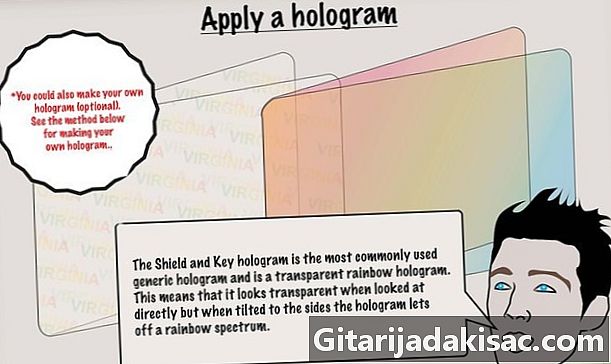
Uzklājiet hologrammu. Vispārīga hologramma parasti ir pieņemama. Ļoti nedaudzi cilvēki patiešām rūpīgi pārbauda hologrammas un lasa, ko tajās apraksta. Ja vēlaties iesaistīties darot kaut ko, kas šķiet patiešām autentisks, ir arī citas metodes hologrammu reproducēšanai.- Hologramma, kas attēlo vairogu un atslēgu, ir visbiežāk lietotā vispārīgā hologramma, un tā ir caurspīdīga varavīksnes tipa. Tas nozīmē, ka, skatoties no priekšpuses, tas izskatās caurspīdīgs, bet, skatoties no dažādiem leņķiem, atklāj visas varavīksnes krāsas. Šāda veida hologrammas ir praktiski neiespējami reproducēt, izmantojot zemāk aprakstīto Pearl-ex metodi.
- Izveidojiet pats savu hologrammu (pēc izvēles). Izmantojiet iepriekš aprakstīto metodi, lai izveidotu savu hologrammu.
- Pievienojiet apdari. Ieteicamais ID malas malas ir rūpīgi jānoslīpē ar ļoti smalku smilšpapīru. Tas novērsīs sintētiskā papīra malas.
- Emblēmai var piešķirt nedaudz izmantotu aspektu, ļoti viegli slīpējot abas puses.
3. metode Padariet savu hologrammu
- Izveidojiet pats savu bināro hologrammu (pēc izvēles). Zelta hologrammas, kas pastāv daudzos personu apliecinošos dokumentos, sauc arī par "binārajām hologrammām". Šīs hologrammas var diezgan viegli reproducēt, izmantojot krāsu "Pearl-ex" un gaismjutīgu papīru.
- Izgatavojiet trafaretu. Šie izstrādājumi ir izgatavoti, lai izgatavotu trafaretus. Trafarets pamatā ir attēla rāmis, kuram trūkst negatīvā.
- Skenējiet personu apliecinoša dokumenta hologrammu un pārveidojiet to melnā negatīvā attēlā.
- Drukājiet attēlu uz caurspīdīgas loksnes, kas paredzēta drukāšanai ar lāzeru vai tintes drukāšanu.
- Novietojiet caurspīdīgo lapu uz gaismas jutīgā papīra.
- Atklājiet visu lietu saules gaismā, lai tās daļas, kuras neaptver negatīvā melnā krāsa, zelt. Pēc mazgāšanas tās daļas, uz kurām neattiecas negatīvā melnā krāsa, pazūd, atstājot jūs ar trafaretu. Vislabāk ir izmantot papīru ar augstu izšķirtspēju.
- Krāsojiet hologrammu. Divas galvenās krāsas, kuras var izmantot, ir "Interference Gold", ko ražo Golden Acrylics, un "Perl-ex Duotone". Šī pēdējā glezna dos labāku efektu, jo tā atspoguļo divas spektra krāsas atbilstoši izvēlētajam duetam.
- Perl-Ex krāsa tiek piegādāta kā pulveris, un, lai to izmantotu, būs nepieciešama sagatavošanās.
- Šīs gleznas ir caurspīdīgas, skatoties no priekšpuses. Skatoties no dažādiem leņķiem, jūs varat redzēt dažādus krāsu toņus, atkarībā no izmantotās krāsas.
- Perl-Ex krāsa ir pieejama sarkan-zilā, zili zaļā un dzeltenīgi zaļā krāsā.
- Lai sagatavotu Perl-ex krāsu, jums būs jāiegūst caurspīdīga bāze. Laba izvēle ir caurspīdīgā bāze Speedball. Jums būs jāpiemēro maisījuma attiecība 1: 50, kas ir 1 daļa no Perl-ex 50 bāzes vienībām. Ja jūs izmantojat zelta akrila krāsu, tad jums būs jāsajauc proporcijā 5: 1 vai 5 daļas akrila krāsas uz 1 daļu pamatnes.
- Uzklājot krāsu uz trafareta, krāsošanai uz ekrāna, ja iespējams, jāizmanto speciāla suka. Šī suka izskatās kā pildspalva ar elastīgu galu. Varat arī izmantot sūkli, taču šajā gadījumā pieteikšanās laikā jums būs jābūt īpaši uzmanīgam. Jums būs jāpieliek krāsa ļoti plānās kārtās, bet pirms pieņemamu rezultātu iegūšanas jums būs jāapmāca.
- Izveidojiet daudzkrāsainu hologrammu. Daudzām jaunajām ID kartēm ir daudzkrāsaina hologramma, kas atspoguļo visu krāsu spektru (piemēram, varavīksni). Īpaši tas attiecas uz lielāko daļu pašreizējo Kanādas personas apliecību.
- Apsveriet dominējošās spektra krāsas un ņemiet atbilstošos Perl-ex krāsu duetus. Tas būs pietiekami daudz, lai reproducētu hologrammu.
- Hologrammu var novietot tieši uz aizpildītas personas kartes vai pirms laminēšanas. Šajā gadījumā atcerieties to ievietot kartes aizmugurē.